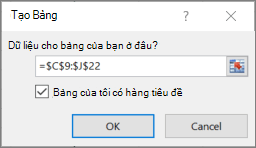Video: Tạo bảng dễ truy nhập hơn trong Excel
Áp dụng cho

Đặt tên và định dạng bảng cẩn thận để giúp mọi người dễ dàng truy nhập và hiểu dữ liệu, kể cả những người có khiếm khuyết về đọc hoặc thị lực.
Chuyển đổi dữ liệu thành bảng
-
Nhập dữ liệu sẽ trở thành một phần của bảng.
-
Chọn ô bất kỳ trong dữ liệu, rồi chọn Chèn > bảng.
-
Hãy đảm bảo tham chiếu phạm vi hoặc ô được tô sáng là chính xác.
-
Đảm bảo đã chọn hộp kiểm Bảng của tôi có tiêu đề, rồi chọn OK.
Thêm tên bảng mô tả
-
Chọn bất kỳ vị trí nào trong bảng.
-
Bên dưới Mục > Tên Bảng, hãy thay tên chung bằng tên có ý nghĩa hơn.
Áp dụng thiết kế trợ năng
-
Chọn bất kỳ đâu trong bảng, rồi đi đến Thiết kế.
-
Chọn các tính năng thiết kế bạn muốn, ví dụ: Hàng Tiêu đề, Hàng có Dải băng và Cột Đầu tiên.
-
Để hiển thị tất cả các kiểu bảng sẵn dùng, hãy chọn Xem thêm.
-
Từ Kiểu trung bình , chọn một kiểu có màu tương phản mạnh.
Tăng cỡ phông
-
Chọn toàn bộ bảng.
-
Đi tới Trang > Cỡ Phông, rồi chọn cỡ phông từ 12 điểm trở lên.
Tăng khoảng cách giữa các hàng
-
Chọn toàn bộ bảng.
-
Chọn Trang đầu > dạng >cao hàng.
-
Tăng chiều cao hàng lên, ví dụ: 30 hoặc 40, rồi chọn OK.
Điều chỉnh độ rộng cột cho vừa với văn bản
-
Chọn toàn bộ bảng.
-
Chọn Trang > Dạng >Tự Khớp Chiều rộng Cột.Độ rộng của các cột đã chọn điều chỉnh để phù hợp với văn bản dài nhất trong mỗi cột.
Căn trái văn bản
-
Chọn ô, cột hoặc hàng bạn muốn căn chỉnh.
-
Chọn Trang đầu > Trái
Bạn muốn xem thêm?
Giúp người khuyết tật dễ dàng truy nhập tài liệu Excel của bạn